Как сделать Thunderbird похожим на Outlook и наоборот
В этом посте мы покажем вам, как сделать почтовый клиент Thunderbird похожим на Outlook. Mozilla Thunderbird — это почтовый клиент с открытым исходным кодом, разработанный для конкуренции с Microsoft Outlook. Создатели этого инструмента — те же люди, что и Firefox, и это видно по дизайну. Хотя я считаю, что Thunderbird — мощный инструмент, нельзя скрыть тот факт, что в пользовательском интерфейсе нет ничего особенного. На самом деле, это очень сбивает с толку новых пользователей, которые ищут бесплатную альтернативу Outlook.
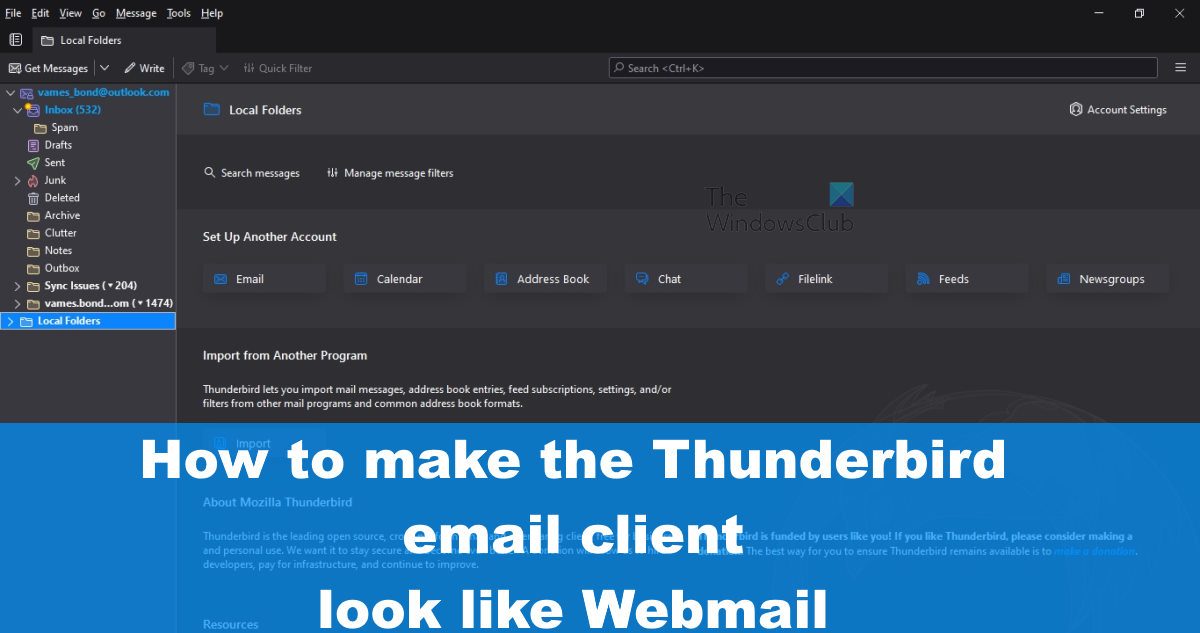
Не все заинтересованы в том, чтобы пройти крутую кривую обучения только для того, чтобы читать и отправлять электронные письма через свой компьютер с Windows. Итак, какие есть варианты? Что ж, Thunderbird можно настроить так, чтобы он был похож на клиент Microsoft Outlook. Это несложная задача, потому что Thunderbird имеет широкие возможности настройки, в некоторых областях больше, чем Microsoft Outlook.
После того, как вы закончите с изменениями, приложение должно иметь более понятный пользовательский интерфейс, который будет простым и более похожим на Outlook.
Программы для Windows, мобильные приложения, игры - ВСЁ БЕСПЛАТНО, в нашем закрытом телеграмм канале - Подписывайтесь:)
Сделайте Thunderbird похожим на Microsoft Outlook
Чтобы сделать Mozilla Thunderbird похожим на Microsoft Outlook, должны помочь следующие шаги:
- Загрузите и установите Mozilla Thunderbird.
- Настройте свою учетную запись электронной почты
- Отключить столбцы входящих сообщений
- Переместить вложения и изменить порядок сортировки по дате
- Удалить панель инструментов
- Изменить макет
1]Загрузите и установите Mozilla Thunderbird.
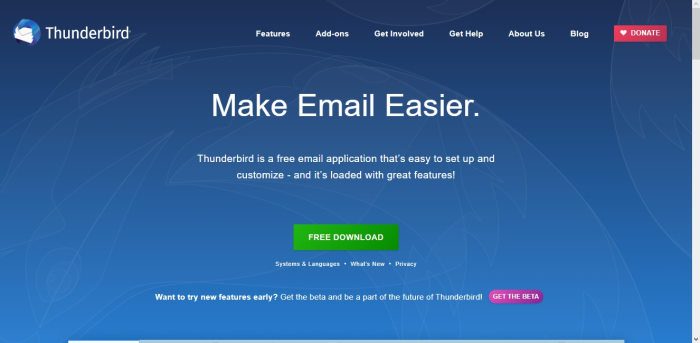
Если вы еще не установили это приложение на свой компьютер, запустите веб-браузер и перейдите к Официальный сайт. Отсюда вы можете загрузить приложение на свой компьютер, а затем легко установить его.
2]Настройте свою учетную запись электронной почты
После установки пришло время настроить и запустить вашу учетную запись электронной почты. Научитесь делать это, прочитав наш обзор Thunderbird. Эта статья объяснит довольно много и должна стать огромным подспорьем для всех, кто плохо знаком с почтовым клиентом Thunderbird.
3]Отключить столбцы входящих сообщений
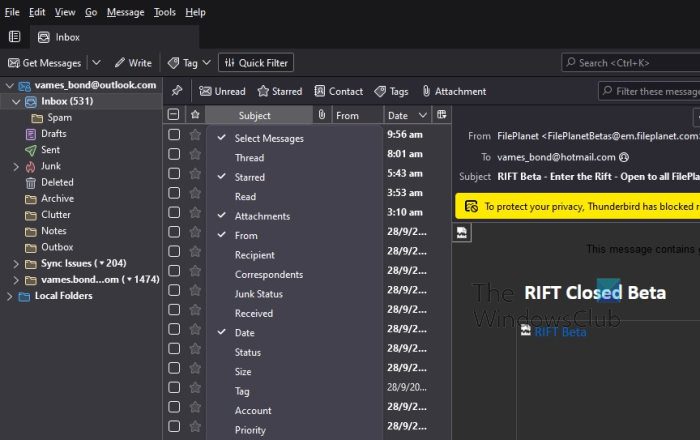
Чтобы начать процесс преобразования Thunderbird в Outlook, выполните шаги, описанные ниже.
- В Thunderbird щелкните правой кнопкой мыши тему.
- После этого вы должны увидеть контекстное меню с длинным списком опций.
- В этом меню включите «Выбрать сообщения» и «От».
- Затем вы должны отключить Thread, Read, Correspondents и Junk Status.
4]Переместить вложения и изменить порядок сортировки по дате
Следующее, что нужно сделать, это переместить вложения в нужное место и внести изменения в порядок сортировки.
- Чтобы переместить вложения, щелкните и перетащите их точно за От.
- После этого нажмите кнопку «Дата», чтобы убедиться, что порядок установлен от возрастания к убыванию.
В будущем новые электронные письма всегда будут появляться первыми и всегда вверху ленты.
5]Удалить панель инструментов
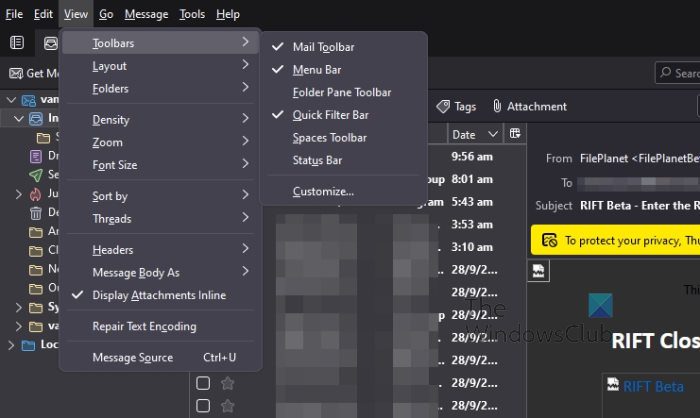
Еще одна вещь, которую мы хотим здесь сделать, это свернуть и удалить панели инструментов, чтобы Thunderbird больше походил на Microsoft Outlook, чем на что-либо еще.
- Посмотрите выше на область с вкладками.
- Нажмите на вкладку «Вид» сразу.
- Оттуда наведите указатель мыши на Панели инструментов и выберите Панель инструментов панели папок, Панель быстрого фильтра, Панель инструментов пробелов и Строку состояния, чтобы отключить их.
6]Изменить макет
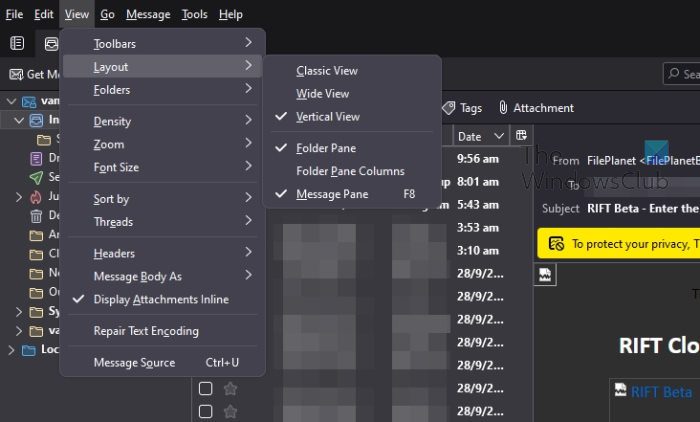
Наконец, мы собираемся изменить макет, чтобы он еще больше напоминал Microsoft Outlook.
- Нажмите на вкладку «Вид».
- После того, как вы это сделаете, наведите курсор мыши на Layout.
- Включите опцию «Вертикальный вид».
Ваш клиент Thunderbird сразу же должен напоминать клиент вашей учетной записи Outlook. Это не будет идеальным внешним видом, но это лучше, чем использование оригинального дизайна, если он вам не слишком нравится.
Сделайте Outlook похожим на Mozilla Thunderbird
На самом деле вы мало что можете сделать, чтобы предоставить Outlook привилегию быть похожим на Thunderbird. Когда дело доходит до настройки, Outlook хорош, но, к сожалению, не на том же уровне, что и Thunderbird.
С учетом сказанного давайте обсудим, как заставить Outlook выглядеть как предложение Mozilla, выполнив следующие действия:
- Изменить макет
- Отключить панель дел
- Отключить ленту
1]Изменить макет
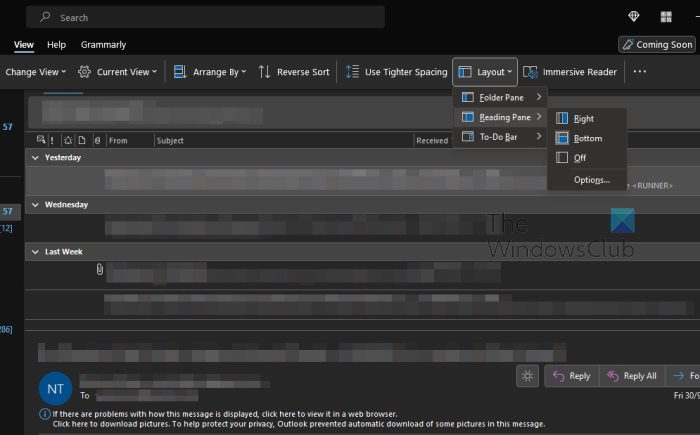
- Откройте приложение Outlook на своем компьютере.
- Далее, пожалуйста, нажмите на вкладку Просмотр.
- Перейдите в раздел Макет.
- Нажмите здесь.
- Появится раскрывающееся меню.
- Наведите курсор мыши на область чтения.
- Наконец, выберите Низ.
Панель чтения теперь должна перемещаться вниз, как в Thunderbird.
2]Отключить панель дел
Следующим шагом здесь является отключение To-Do-Bar. Это панель, которая отображает информацию из календаря, людей и задач в правой части области чтения. В Thunderbird этого нет, и он занимает много места, поэтому давайте обсудим, как его отключить.
- В Outlook нажмите «Просмотр».
- Посмотрите на ленту макета.
- Нажмите на него, чтобы открыть раскрывающееся меню.
- Оттуда наведите указатель мыши на T-Do-Bar.
- Выберите «Выкл.», чтобы отключить все полосы рядом с областью чтения.
3]Отключить ленту
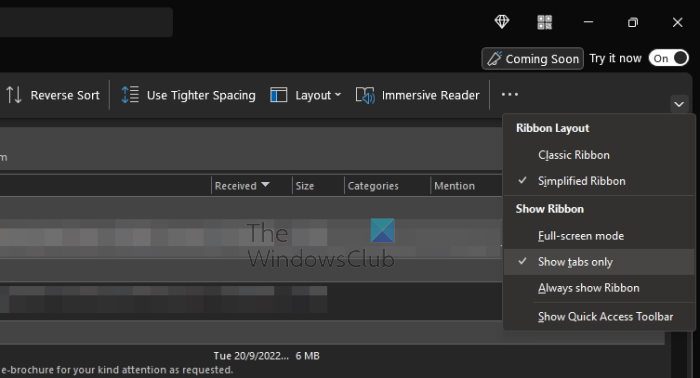
Наконец, мы должны отключить ленту. Это также простая задача, поэтому давайте кратко рассмотрим, как это сделать.
- Щелкните значок стрелки на ленте справа.
- В разделе «Показать ленту» выберите «Показывать только вкладки», и все готово.
В нынешнем виде Microsoft Outlook должен немного выглядеть как Thunderbird, но не ожидайте чего-то умопомрачительного.
Mozilla Thunderbird больше не поддерживается?
Он не снят с производства, несмотря на то, что так кажется. Это связано с тем, что приложение уже много лет не подвергалось серьезным обновлениям, но с тех пор оно изменилось. Теперь кажется, что Mozilla готова использовать Thunderbird для конкуренции с другими почтовыми клиентами.
В чем разница между Mozilla Firefox и Thunderbird?
Оба приложения имеют одинаковый дизайн, но они разные. Firefox — это веб-браузер, а Mozilla — почтовый клиент, аналогичный Microsoft Outlook.
Что лучше Outlook или Thunderbird?
Thunderbird — качественный инструмент, но он не может сравниться с Outlook, это точно. Если вы хотите больше контролировать свою учетную запись электронной почты, Outlook — лучший выбор. Однако, если вы не хотите тратить деньги на приобретение Microsoft Office и предпочитаете использовать инструменты с открытым исходным кодом, попробуйте Thunderbird.
Могу ли я сделать Outlook похожим на Thunderbird?
Чтобы приложение Outlook выглядело как Thunderbird, не требуется много усилий. Просто перейдите на ленту макета и измените область чтения сбоку вниз. После этого отключите To-Do-Bar и, наконец, отключите ленту. После того, как вы все это сделаете, Outlook должен больше походить на Thunderbird, но ненамного, поэтому не ждите волшебных изменений.
Программы для Windows, мобильные приложения, игры - ВСЁ БЕСПЛАТНО, в нашем закрытом телеграмм канале - Подписывайтесь:)